如何编辑PDF并插入新的文档页面?最近,很多朋友问我如何编辑PDF并插入新文档,所以今天小边会给你带来具体的方法和步骤,让我们一起看看。
方法/步骤
1、我们先打开快速pdf编辑器编辑软件,点击“文件”里的“打开”打开需要编辑的PDF文件按钮。
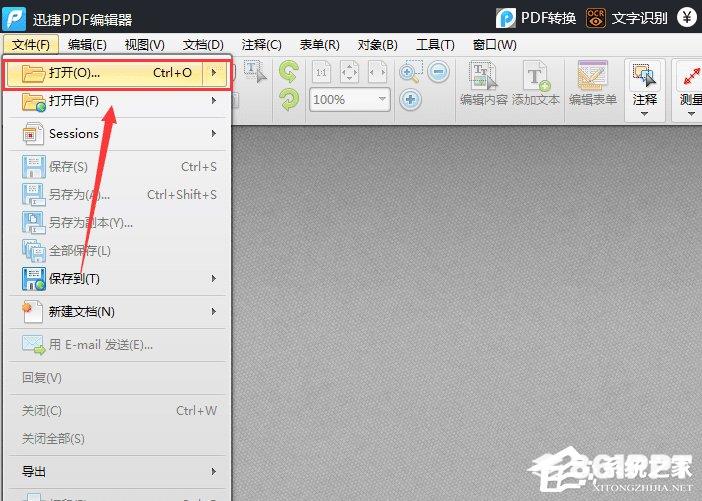
2、当我们打开PDF文件时,如果我们想在PDF文件中插入新的文档页面,我们需要点击界面“文档”选择里面的选项“插入页面”功能。
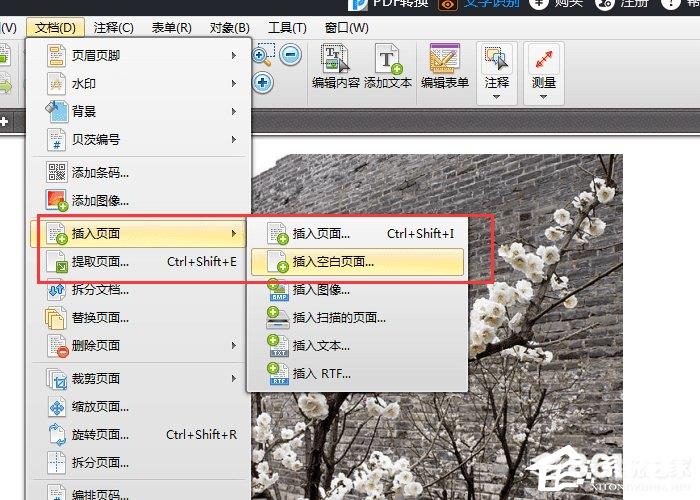
3、在我们进入空白页面界面后,需要选择插入页面的格式,点击“页码”选项,选择需要插入的位置,点击“确定”按钮可以成功地将新文档页面插入PDF文件中。
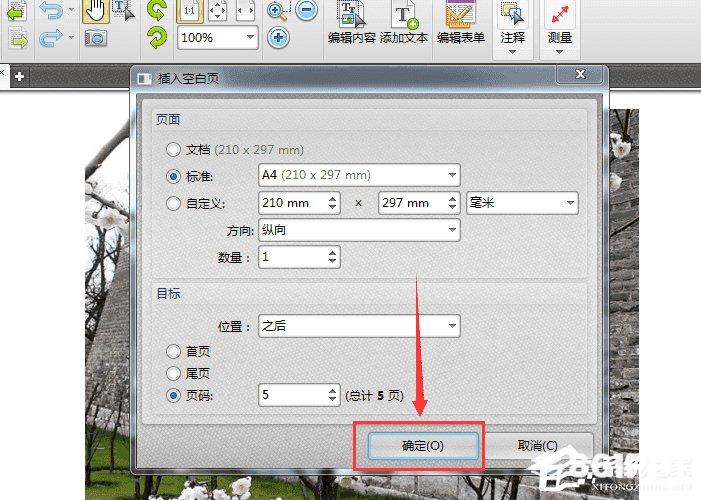
4、插入完成后,点击“保存”选项,保存编辑完成的PDF文件。
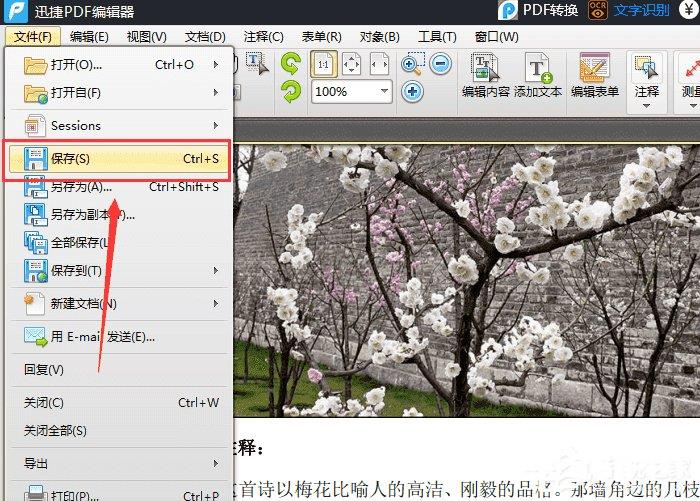
以上是快速PDF编辑器编辑PDF并插入新文档页面的具体方法和步骤。你学会了吗?如果您想了解更多软件教程,请关注861模板网。